엑셀 테이블의 데이터를 복사해서 한글 문서로 바로 붙여 넣기 하면 다음과 같이 배경색이나 길이가 맞지 않습니다. 이런 경우 쉬운 방법으로 엑셀 데이터를 한글 문서에 넣는 방법을 알려드리겠습니다.
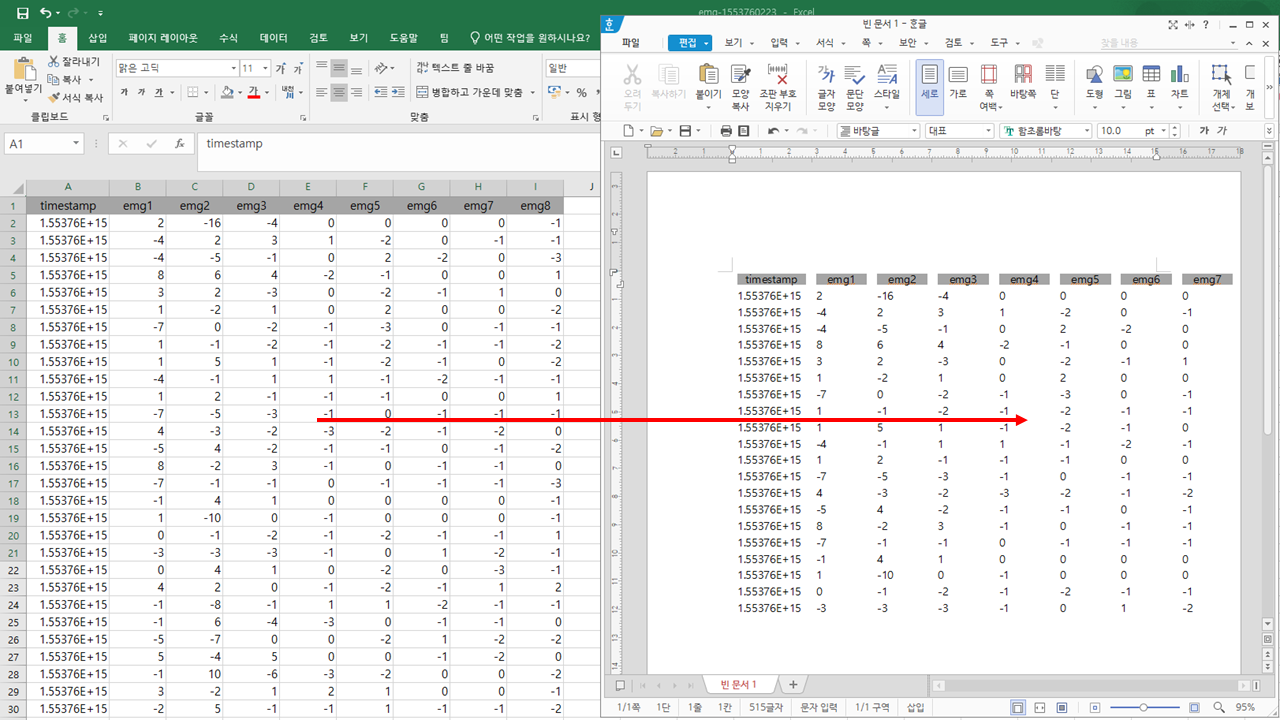
1. 엑셀에서 복사하고 싶은 영역을 선택하고, "Ctrl + C" 버튼을 눌러 데이터를 클립보드 영역으로 복사를 합니다.
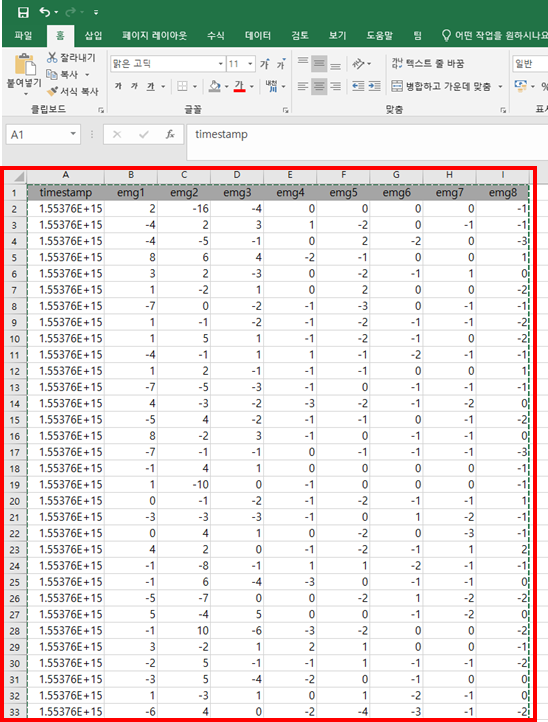
2. 한글로 이동후 편집 -> 골라 붙이기 메뉴를 선택 합니다.

3. 골라 붙이기 창이 출력되면 연결하여 붙이기 -> Microsoft Excel 바이너리 워크시트를 선택하고, 확인 버튼을 클릭 합니다.
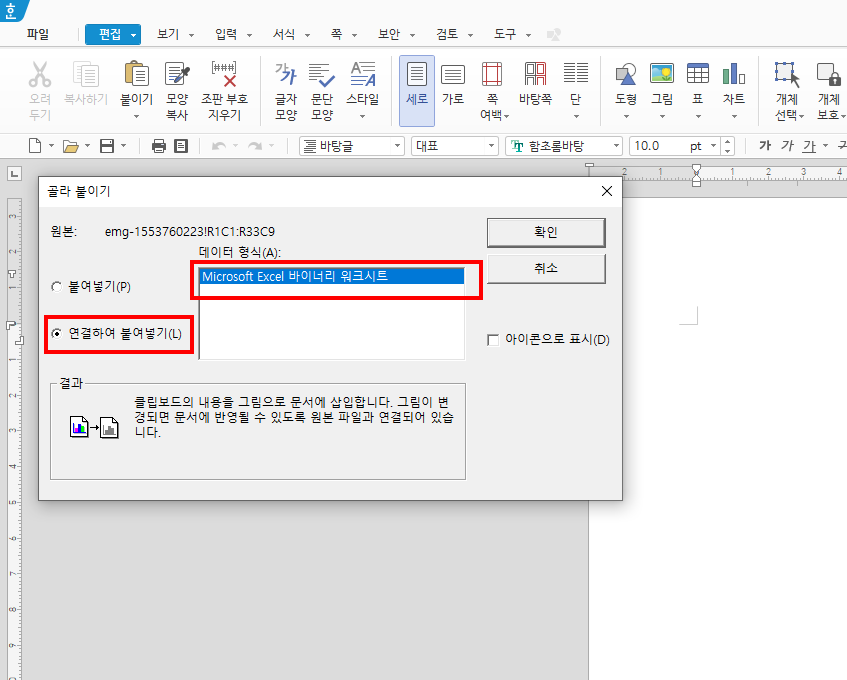
이제 엑셀 문서와 똑같이 깔끔한 형태로 데이터가 정돈되어 들어가 있는 것을 확인 할 수 있습니다.
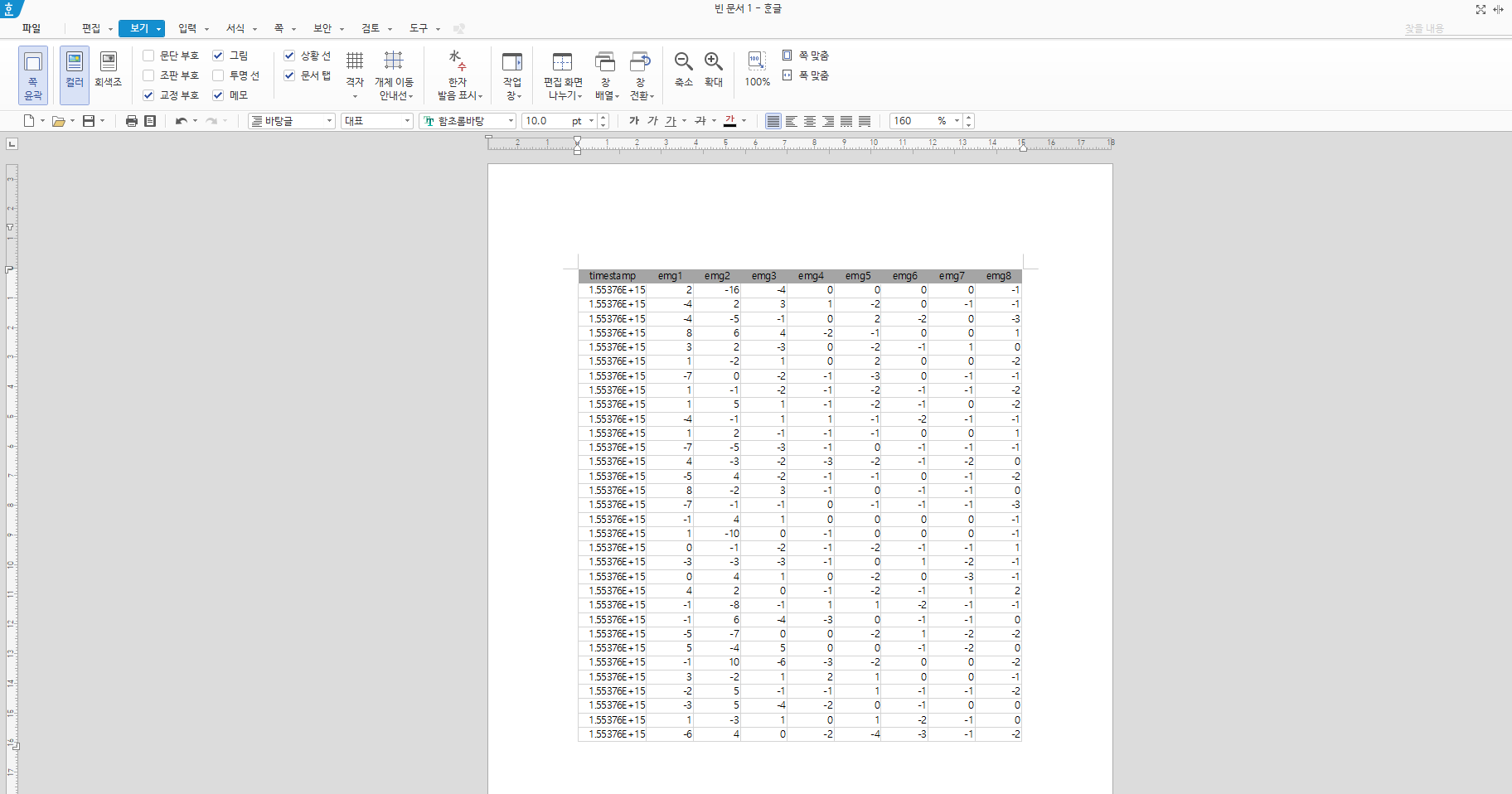
한글 문서를 사용시 엑셀 데이터를 활용해야 한다면 꼭 활용해보시기를 바랍니다. 지금까지 엑셀 데이터를 한글로 간편하게 이동하는 방법을 알아보았습니다.
반응형
'IT&과학 > 사무업무' 카테고리의 다른 글
| 네이버(Naver) 예약 메일 보내는 방법 알아보기 (0) | 2020.08.21 |
|---|---|
| Gmail(지메일) 예약 메일 보내는 방법 알아보기 (0) | 2020.08.21 |
| 파워포인트(PowerPoint) 표 글자 중앙정렬, 가운데 맞춤 적용하는 방법 (0) | 2020.08.18 |
| 웹페이지 캡쳐 스크랩 후 PDF 저장하는 방법 알아보기 (0) | 2020.08.06 |
| 파워포인트 (PowerPoint) 사진 이미지 쉽게 편집하는 그림서식 기능 (0) | 2020.08.04 |



